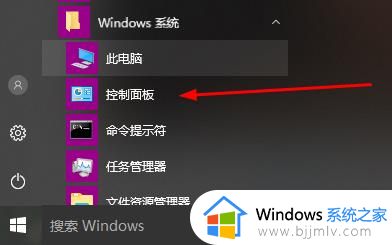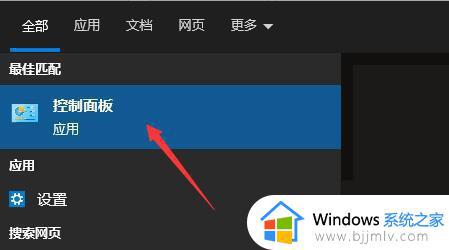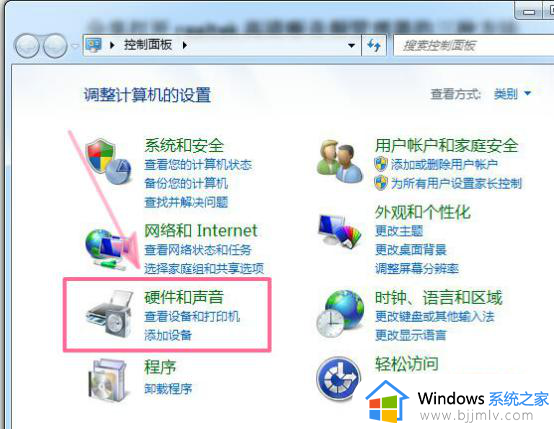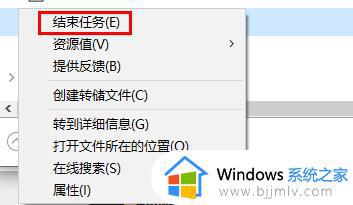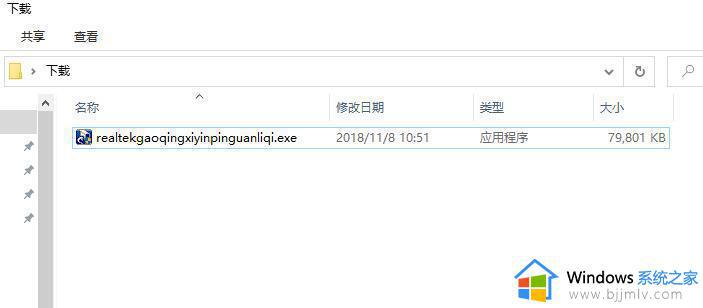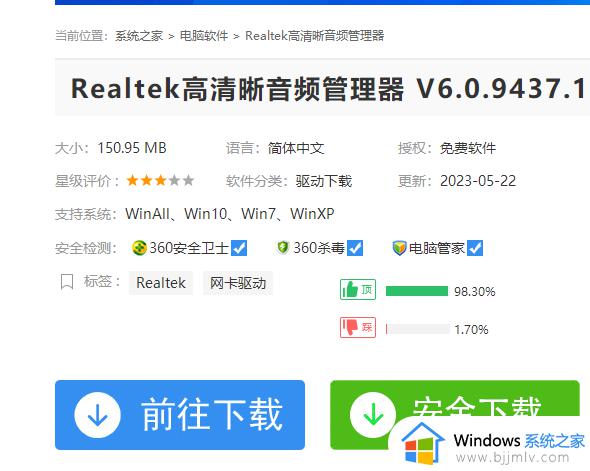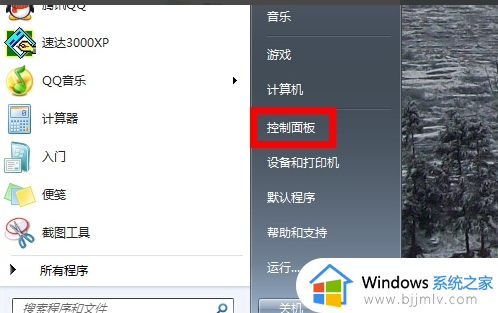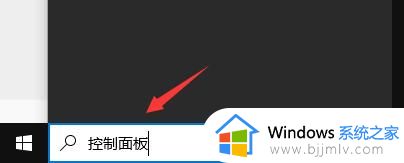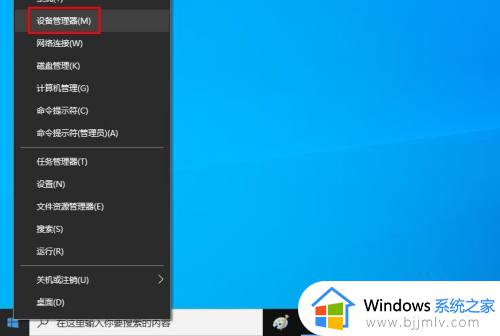realtek高清晰音频管理器已停止工作怎么解决
一些用户反映在使用Realtek高清晰音频管理器时遇到了已停止工作的问题,这个音频管理器在许多计算机中被广泛使用,用于调整音频设置和提供高质量的音频体验。这些问题会给用户的正常使用带来了很大的困扰。下面就给大家介绍realtek高清晰音频管理器已停止工作怎么解决,一起来看看吧。
具体方法如下:
1、下载驱动精灵并安装打开。
2、更新驱动程序。
安装非常迅速,已经安装完成,我们开始更新电脑的驱动程序
控制面板里没有Realtek高清晰音频管理器,主要声卡驱动需要更新,我们点击:立即检测。
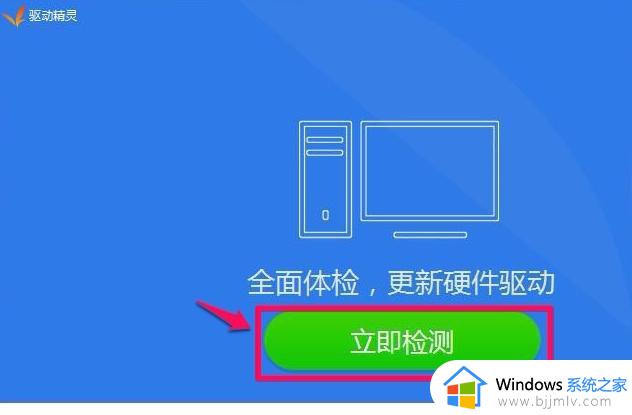
3、在打开的驱动程序安装窗口,点击Realtek HD Audio音频驱动的“安装”。
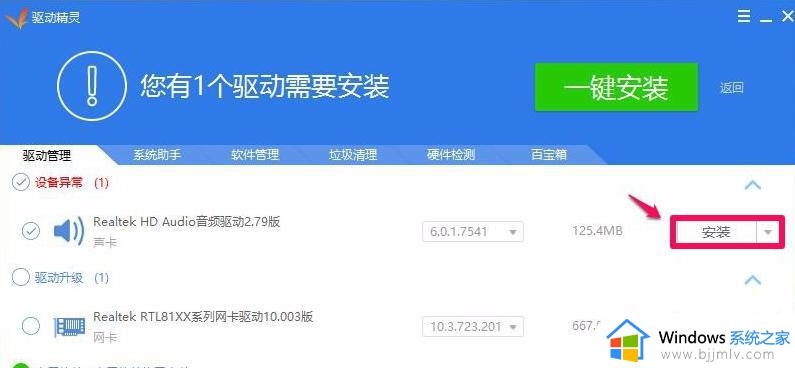
4、在打开的安装驱动窗口,我们点击:下一步。
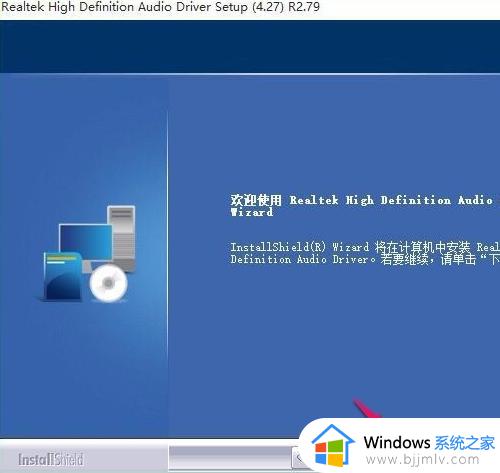
5、正在进行声卡驱动程序的安装,稍候。
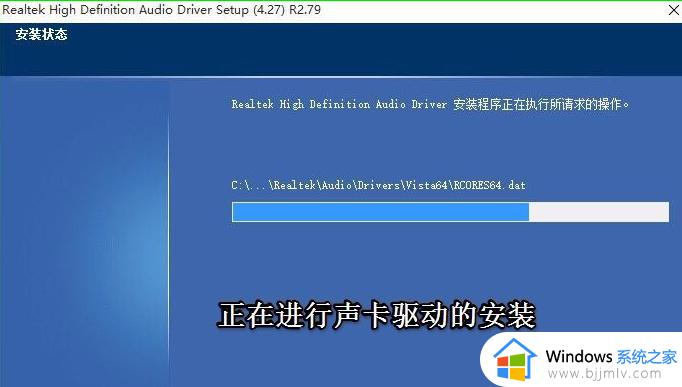
6、已成功安装系统的声卡驱动程序,安装程序要求重新启动电脑,我们点击完成,重新启动电脑。
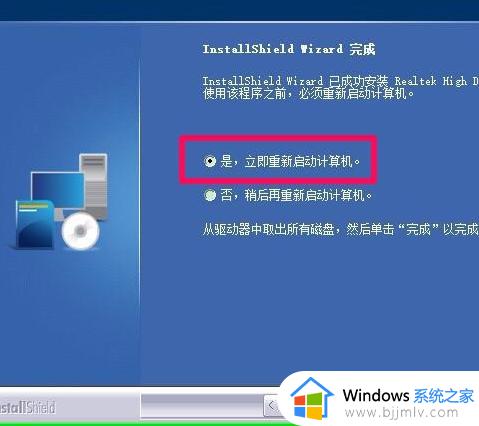
7、重新启动电脑以后进入系统桌面,点击打开控制面板,可见控制面板中已经显示Realtek高清晰音频管理器的项目,左键双击Realtek高清晰音频管理器。
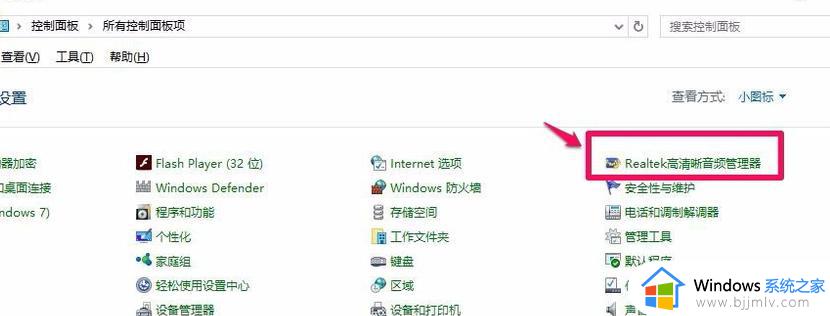
8、我们左键双击Realtek高清晰音频管理器项,能打开Realtek高清晰音频管理器的窗口。
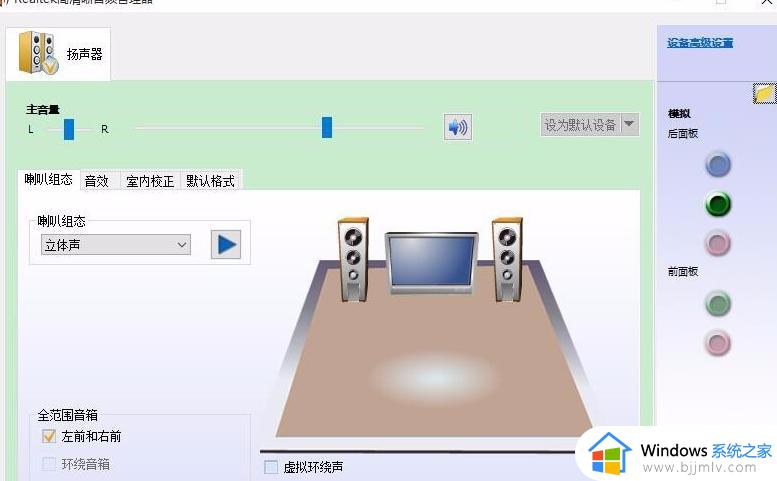
以上就是realtek高清晰音频管理器已停止工作怎么解决的全部内容,还有不清楚的用户就可以参考一下小编的步骤进行操作,希望能够对大家有所帮助。